Como parar os pop-ups 'permitir notificações do site' em praticamente todos os navegadores
Publicados: 2022-01-17Apesar do fato de que a maioria dos navegadores evita notificações indesejadas, as solicitações de permissão irritantes ainda aparecem de tempos em tempos. Essas notificações contêm anúncios, promoções e outros pop-ups para incentivar seus visitantes a interagir com eles com mais frequência, seja empurrando descontos de vendas ou atraindo o espectador de volta para ler o conteúdo mais recente.
Não existe uma solução única para desabilitar “permitir notificações do site” em todos os navegadores; no entanto, os passos são muito semelhantes. Devido ao amplo uso do Chrome, Firefox, Microsoft Edge, Opera, Brave e Internet Explorer, demonstraremos os processos nesses navegadores.
Neste artigo, discutiremos como você pode interromper as solicitações de notificação do site em sete navegadores populares. Então, sem mais delongas, vamos começar.
Google Chrome
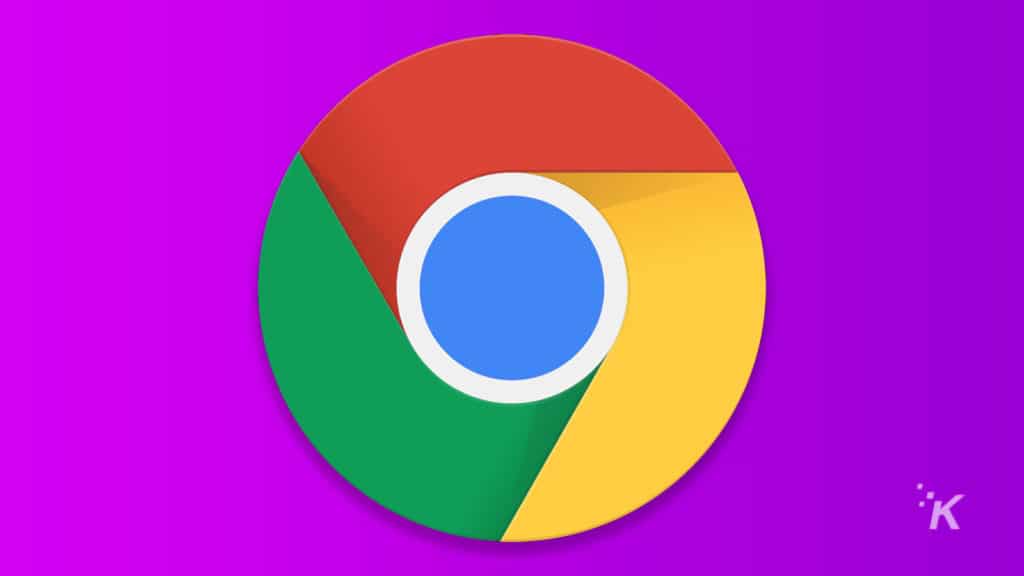
Um dos navegadores mais populares em todo o mundo, o Chrome oferece aos usuários controle quase total sobre os alertas do site. Aqui está o que saber.
- Execute o navegador Chrome no seu dispositivo
- Na barra de ferramentas, selecione Mais e, em seguida, Configurações
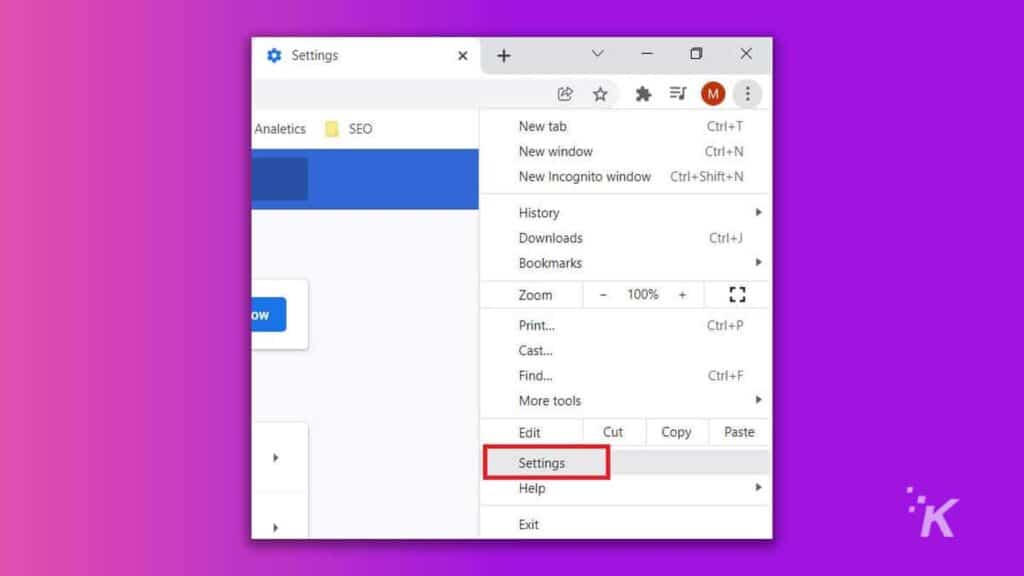
- Vá para “ Privacidade e segurança ” e clique em Configurações do site
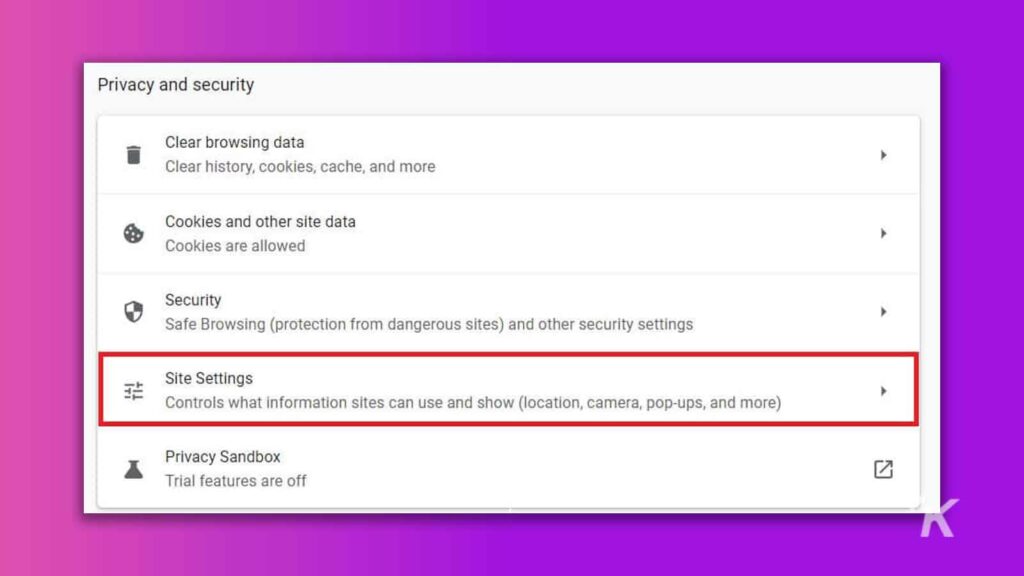
- Clique em notificações
- Escolha uma das opções como configuração padrão:
- Os sites podem pedir para enviar notificações : esta opção é definida como padrão, causando a mensagem “Permitir notificações do site?” pronto.
- Use mensagens mais silenciosas : ao selecionar esta opção, o Chrome bloqueará o site para enviar notificações. Ainda assim, os sites podem solicitar que você envie notificações. No entanto, se você ignorar as notificações de um site ou outros usuários bloquearem as notificações do site, o site não poderá enviar notificações.
- Não permitir que sites enviem notificações : bloqueia todas as notificações de sites. Recursos que precisam de notificações não funcionarão.
E aí está, como parar aqueles pop-ups irritantes no Chrome.
Safári
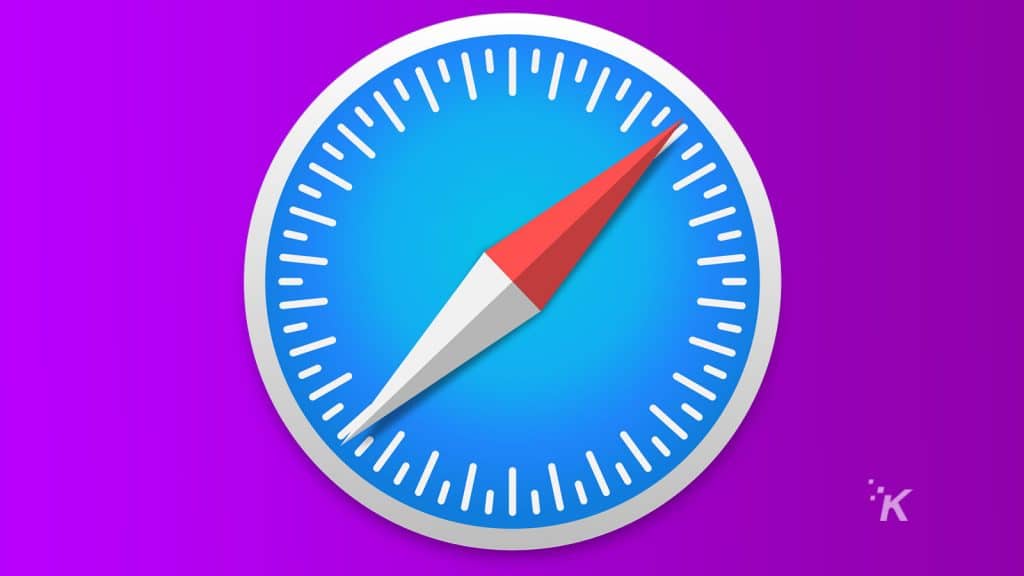
Se você é um usuário ávido do Safari, siga estas etapas para remover as mensagens pop-up do site:
- Abrir Safari
- No menu Safari, clique em Preferências
- Clique em sites
- Ir para notificações
- Desmarque “Permitir que sites peçam permissão para enviar notificações push”
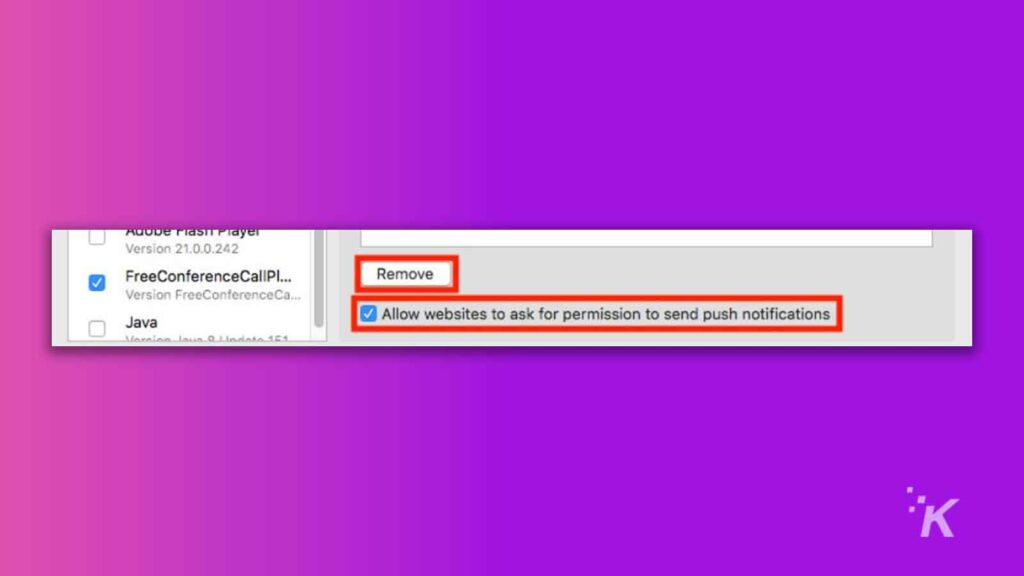
Isso é tudo que você precisa fazer para o Safari! Agora, vamos passar para o Firefox.
Raposa de fogo
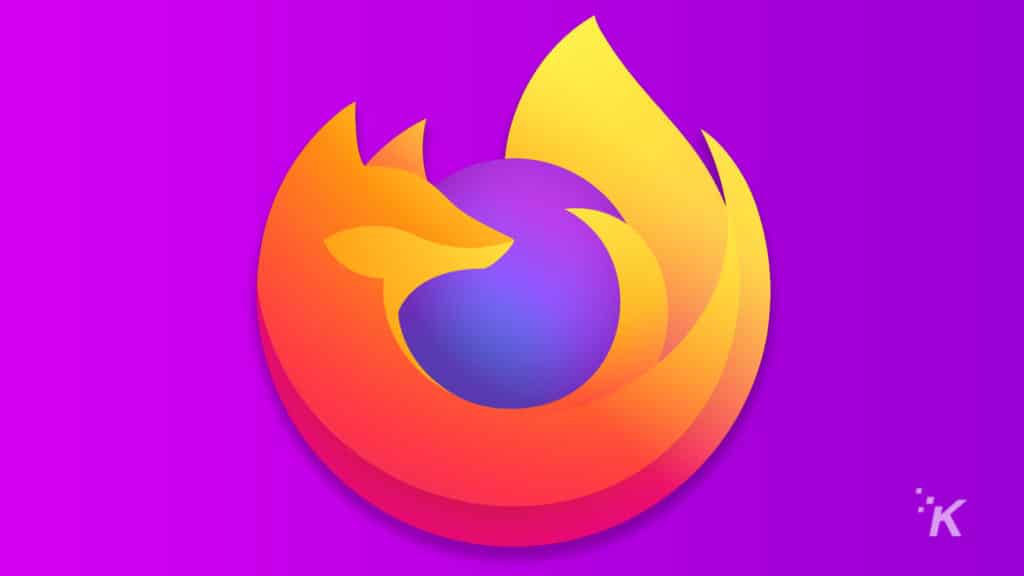
Se você preferir usar o Firefox como seu navegador preferido, veja como parar esses pop-ups irritantes:
- Abra o navegador Firefox
- No canto superior direito, abra o menu do navegador e selecione Configurações
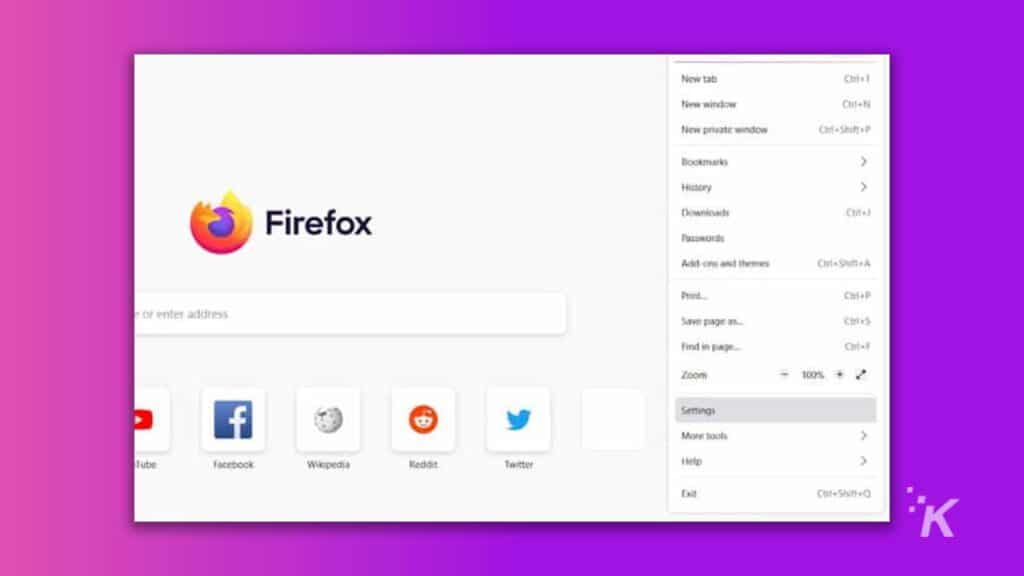
- No painel esquerdo da página de configurações, selecione “Privacidade e segurança”
- No título das permissões, selecione Configurações de notificação
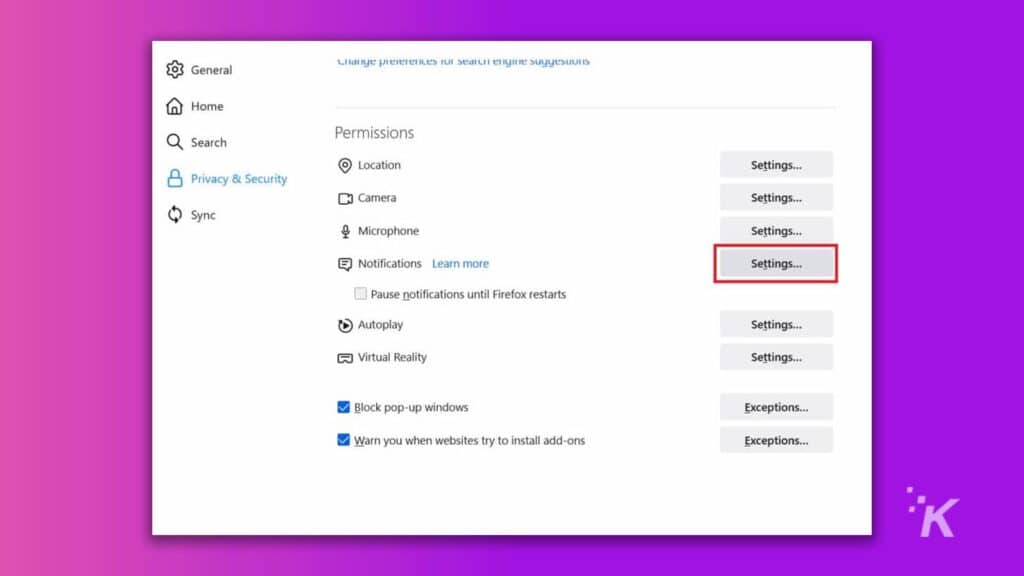
- Marque a caixa de seleção que diz "Bloquear nova solicitação para permitir notificações"
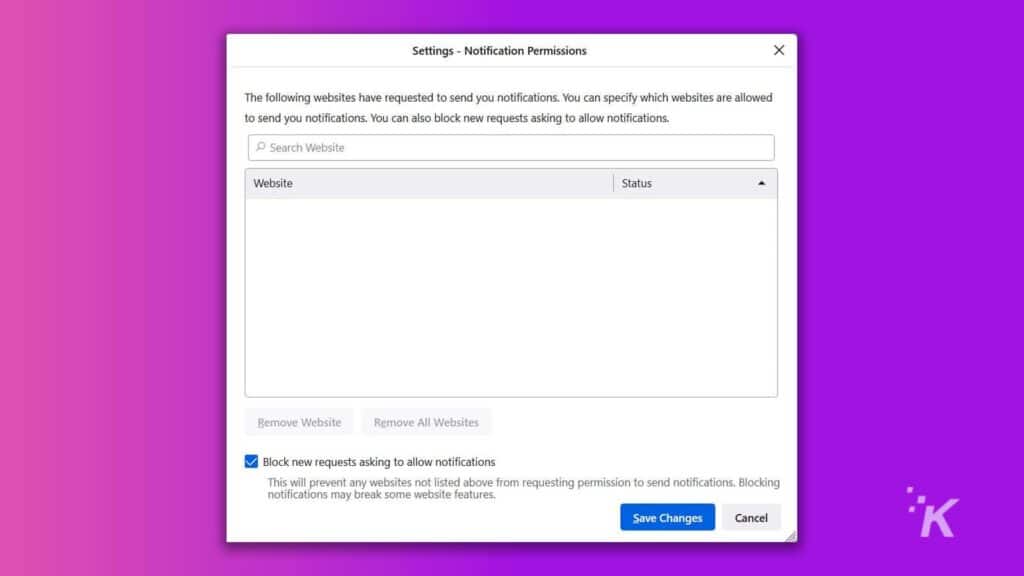
Agora, seu navegador Firefox bloqueia qualquer solicitação de permissão de novos sites. No entanto, sites com permissão anterior ainda podem enviar alertas pop-up.
Microsoft borda
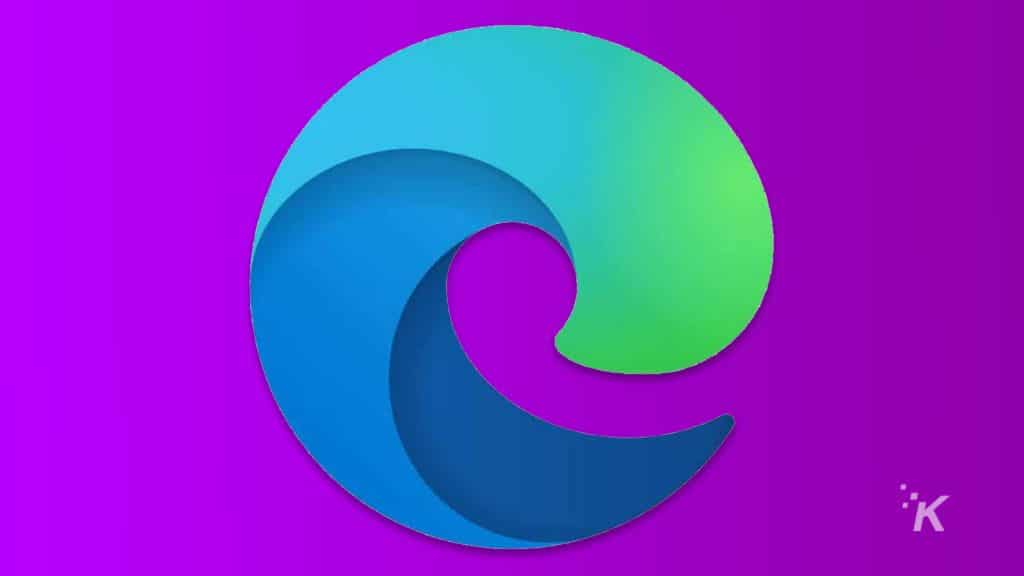
1. No canto superior direito, clique em Mais . Em seguida, selecione Configurações .
2. No painel à esquerda, selecione Cookies e permissões do site .
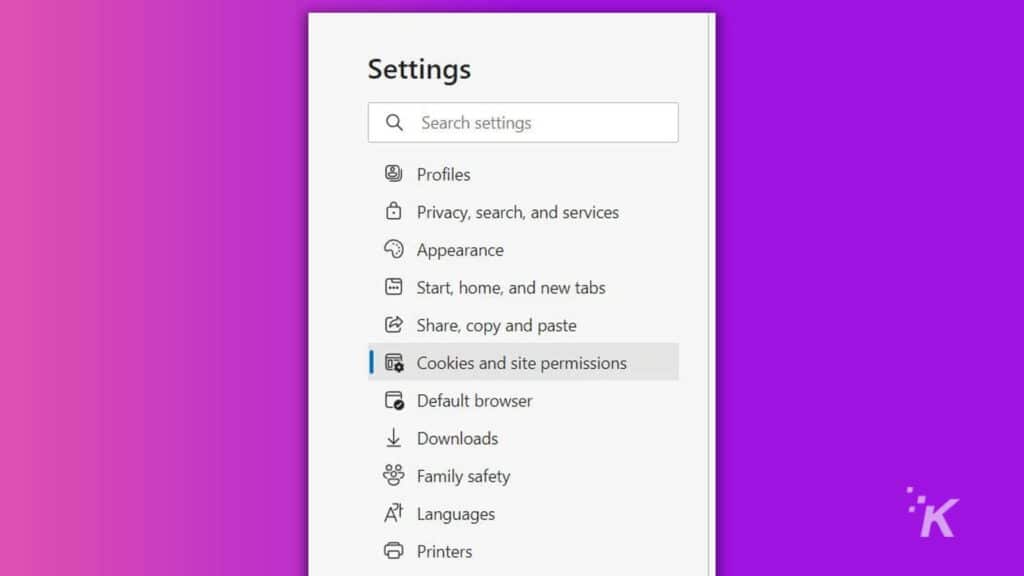
3. Role para baixo até todas as permissões e selecione Notificações .
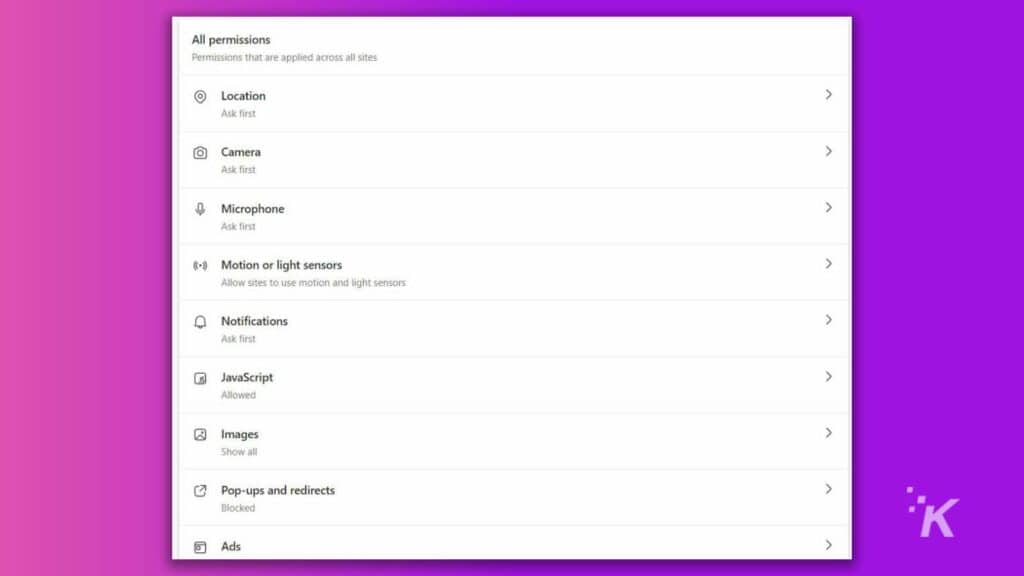
4. Desative a primeira opção para bloquear futuras perguntas de permissão.
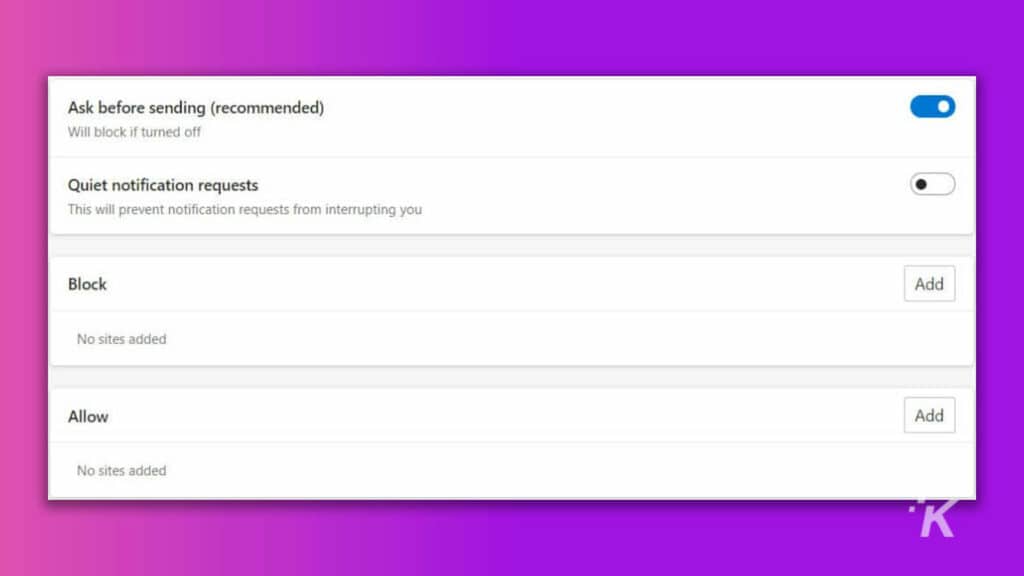
Observe que habilitar a solicitação de notificação Silenciosa ainda permitirá que os sites façam a mesma pergunta. No entanto, se você ignorar a solicitação algumas vezes, ele bloqueará o site.

Ópera
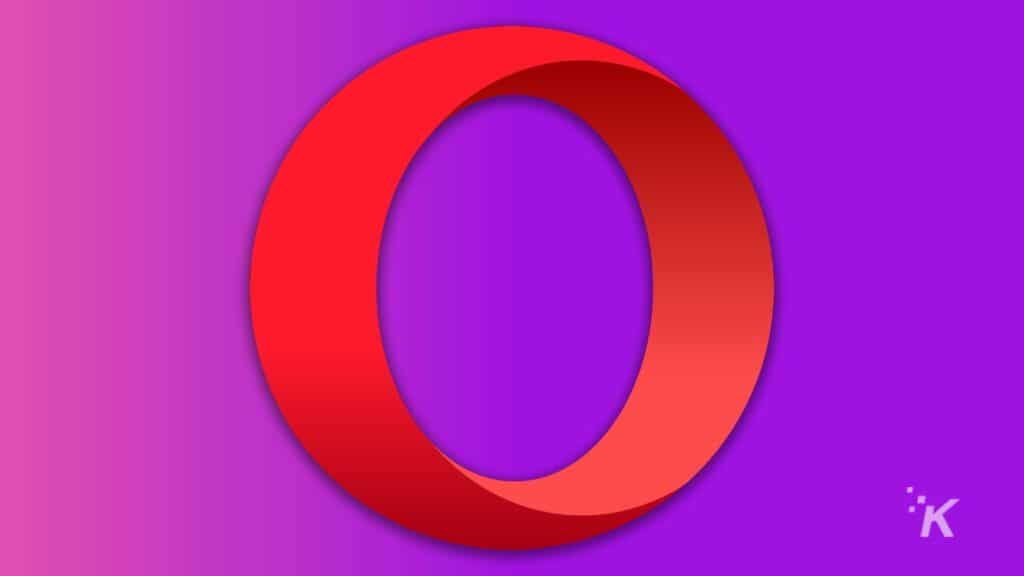
Se preferir usar o navegador Opera, orientaremos você pelas etapas abaixo.
- No navegador Opera
- Vá para Configurações tocando no ícone de configuração (a engrenagem) na barra de ferramentas
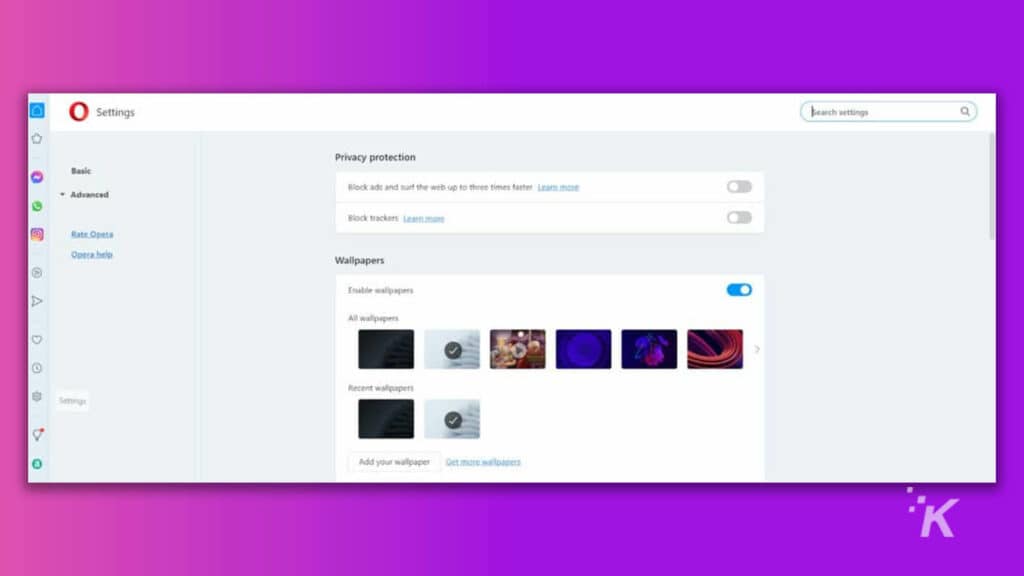
- Em Privacidade e segurança , selecione Configurações do site
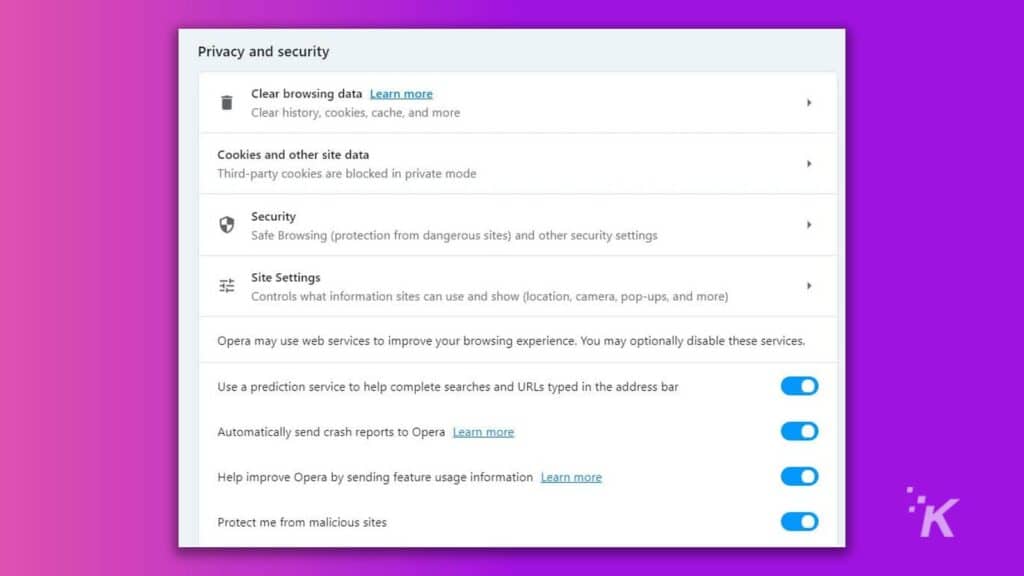
- Em permissões, selecione Notificações
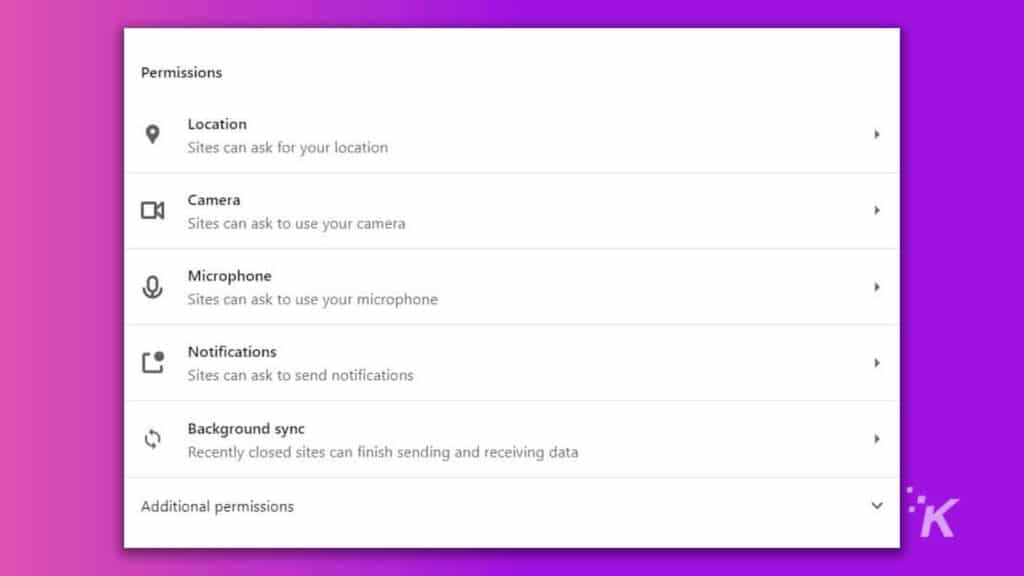
- Altere a configuração padrão de notificações do site para "Não permitir que sites enviem notificações"
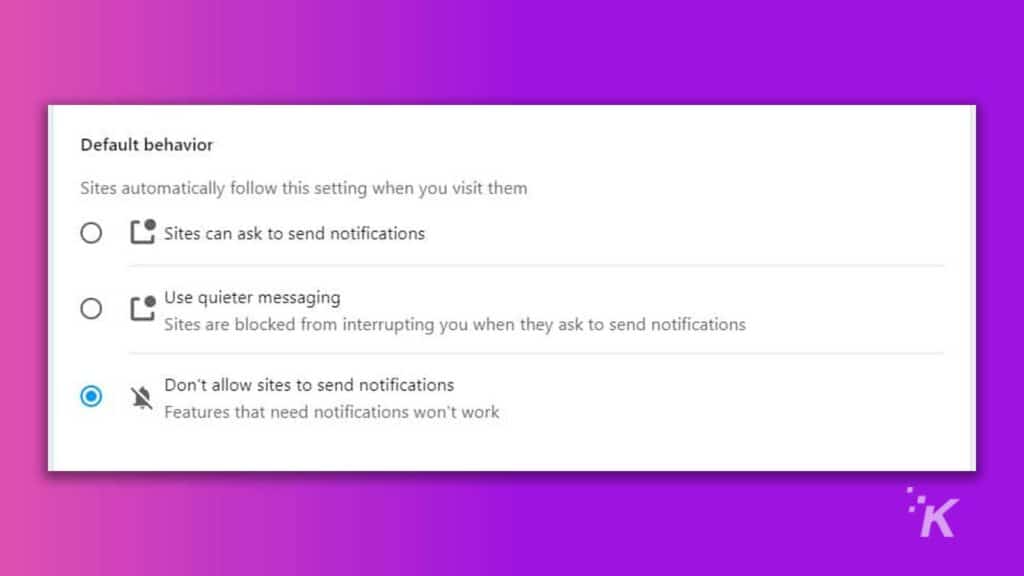
E é isso para o navegador Opera. Para Bravo!
Corajoso
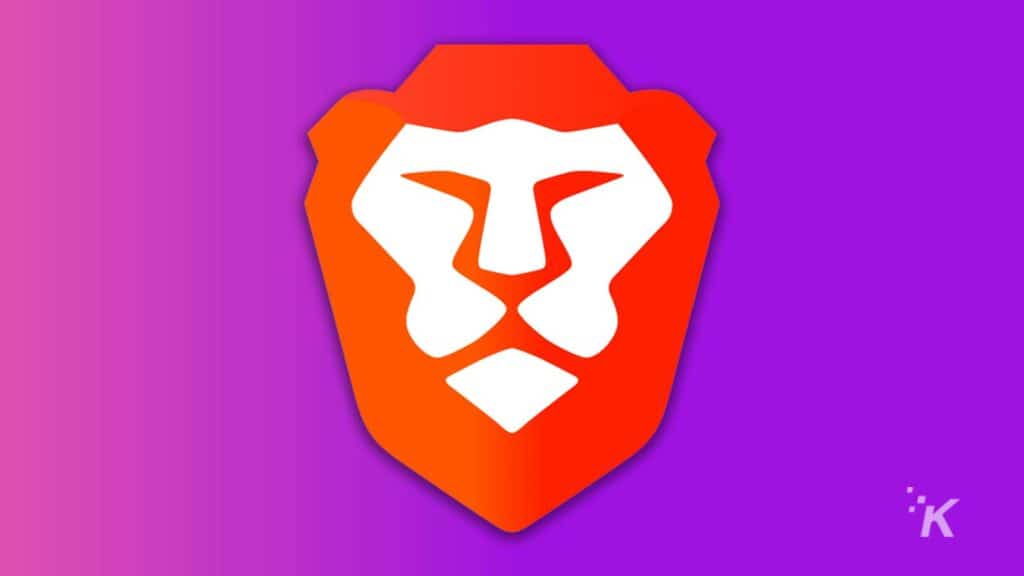
Para usuários do navegador Brave, siga abaixo.
- Execute o navegador Brave
- Clique no ícone de três linhas no canto superior direito e selecione Configurações
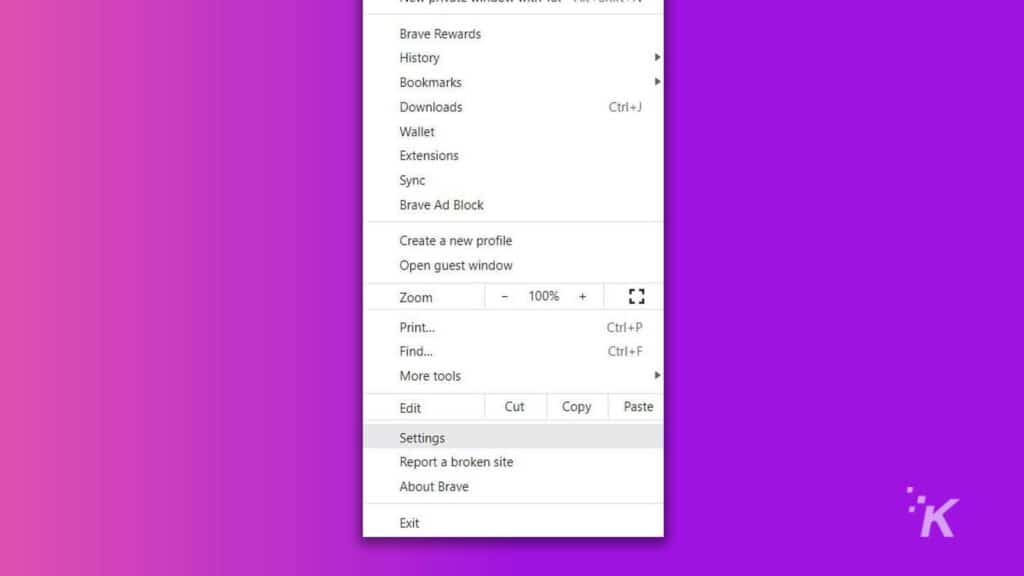
- Você também pode ir para Configurações pressionando o ícone de configuração na página inicial do Brave
- Selecione Privacidade e segurança à esquerda. Em seguida, clique em Configurações do site e dos escudos
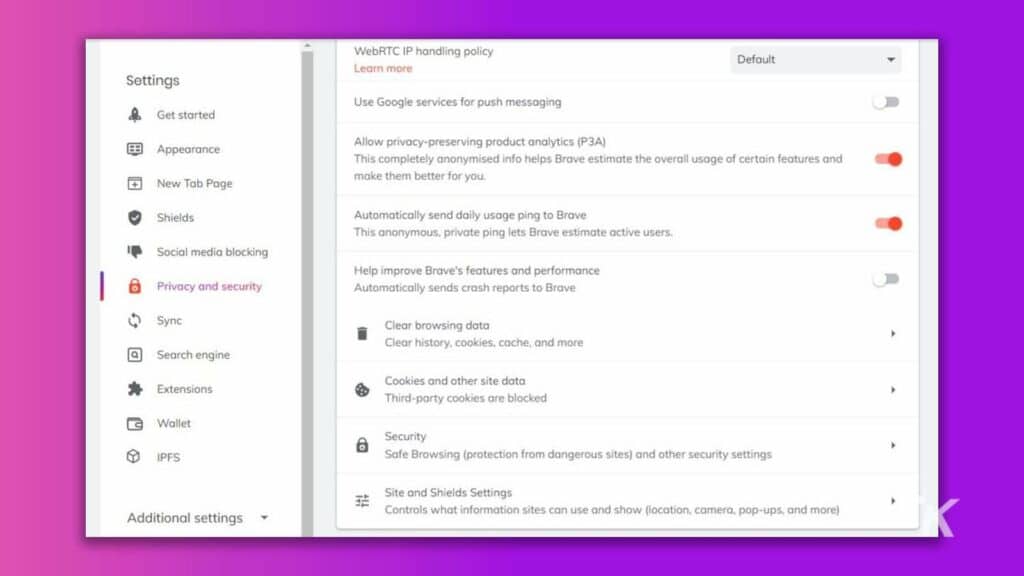
- Clique em Notificação em Permissões
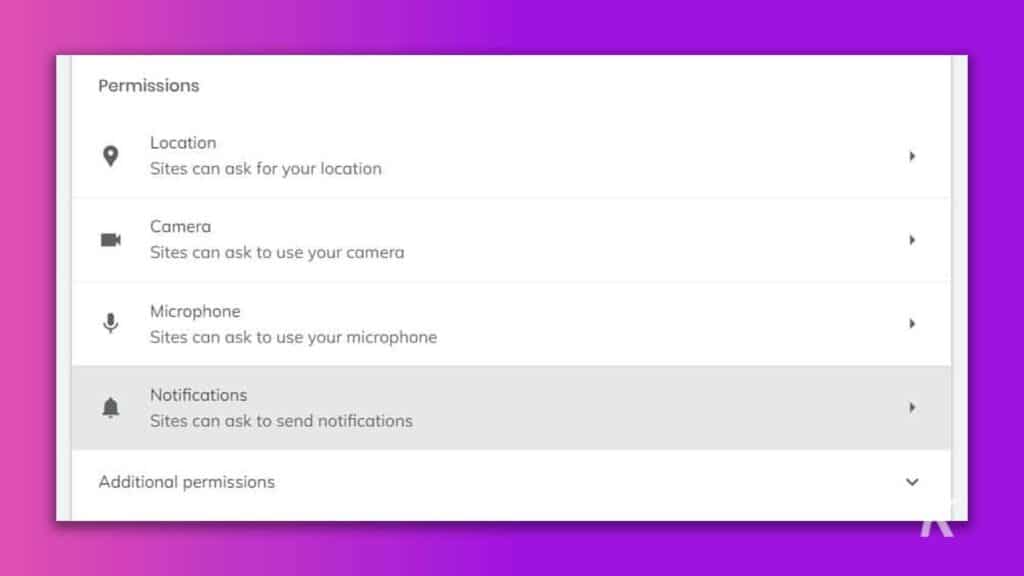
- Modifique a configuração de comportamento padrão selecionando "Não permitir que sites enviem notificações"
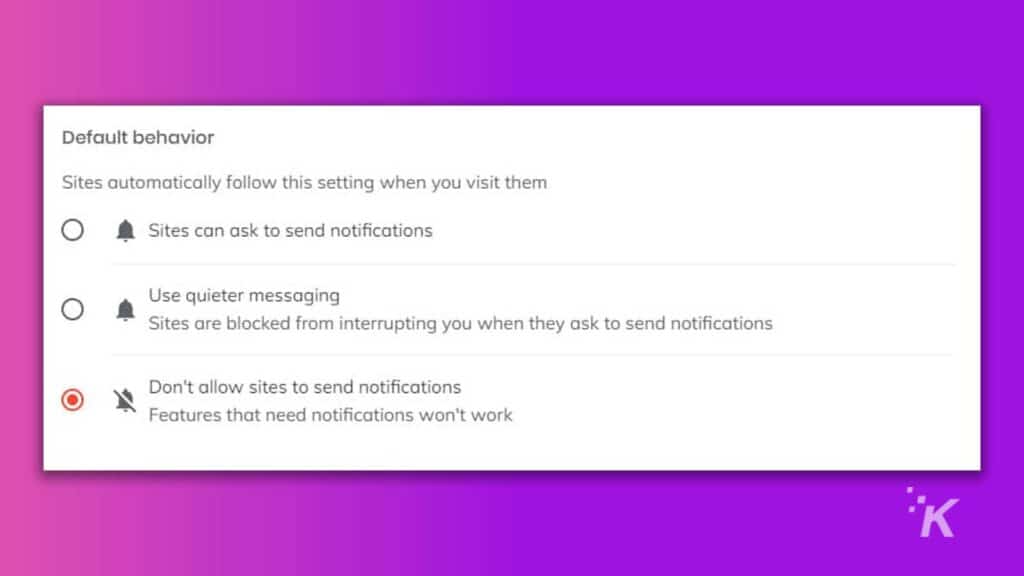
E é isso para o navegador Brave. Em seguida, vamos mergulhar no infame Internet Explorer.
Microsoft Internet Explorer

Se você estiver usando o Internet Explorer para suas necessidades de navegação, siga o guia rápido abaixo.
- Abra o navegador
- Na barra de ferramentas, clique no ícone Configuração (a engrenagem)
- Em seguida, selecione Opções da Internet
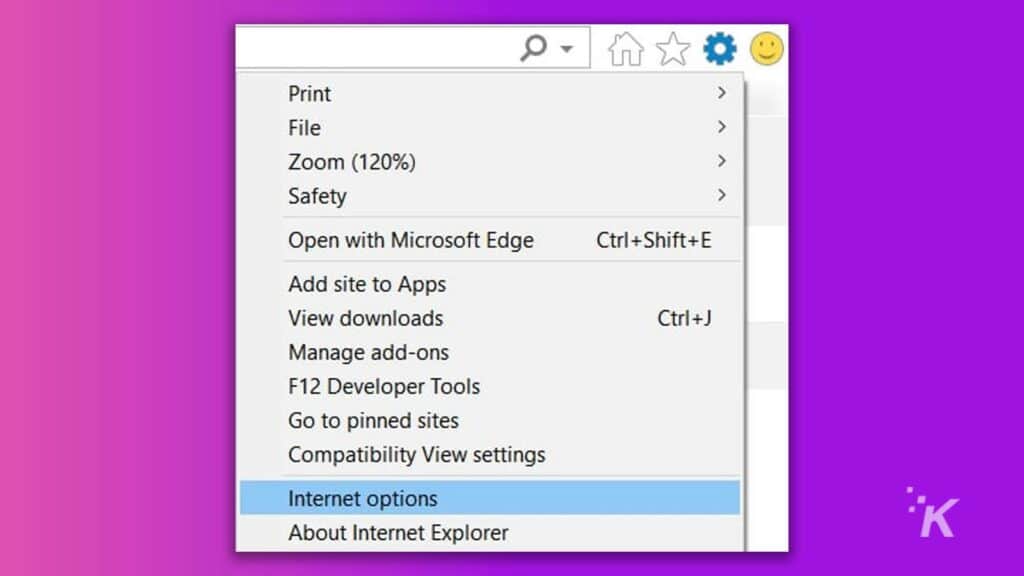
- Vá para a guia Privacidade . Em seguida, marque a caixa de seleção do bloqueador de pop-up
- Clique nas configurações do bloqueador de pop-up
- Desmarque a caixa de seleção que diz "Mostrar barra de notificação quando um pop-up estiver bloqueado"
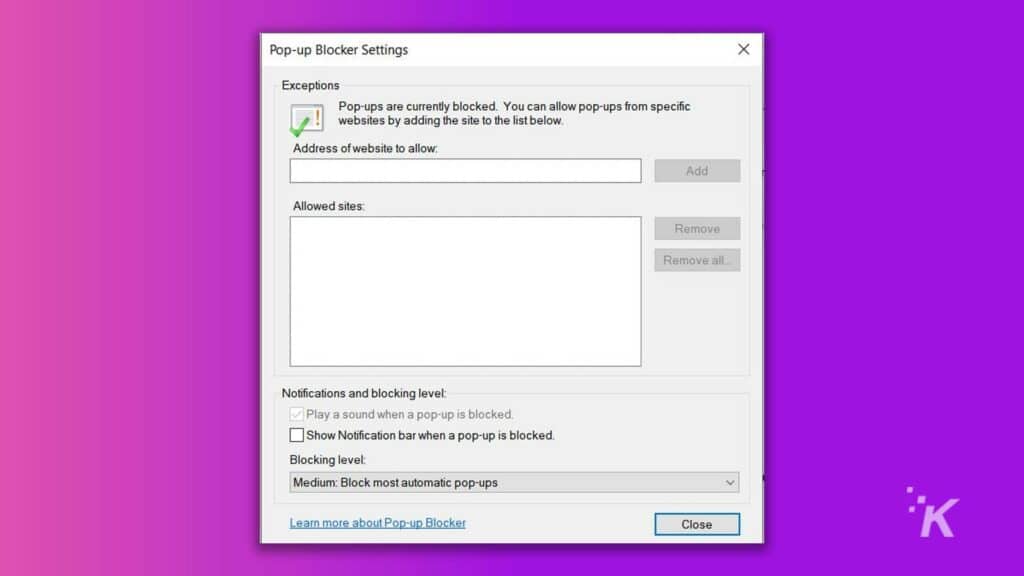
Agora, você estará livre desses pop-ups de sites irritantes se usar o Internet Explorer.
Conclusão
Embora o envio de anúncios e notificações ajude o site a monetizar seu domínio, isso atrapalha a experiência de navegação dos usuários.
Portanto, para proteger sua conexão contra mensagens irritantes e impedir que os sites mantenham seus logs, é melhor alterar as configurações padrão do navegador de Internet conforme descrito acima.
Tem alguma opinião sobre isso? Deixe-nos saber abaixo nos comentários ou leve a discussão para o nosso Twitter ou Facebook.
Recomendações dos editores:
- Veja como fazer o Alexa ouvir água corrente e aparelhos apitando
- Como bloquear solicitações de mensagens no Instagram
- Veja como remover qualquer menção ao Wordle do seu feed do Twitter
- Como instalar a Google Play Store no Windows 11
- Como impedir que as notificações do LinkedIn explodam sua caixa de entrada
